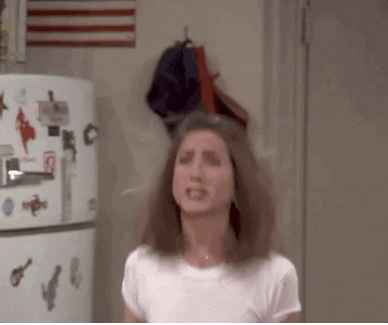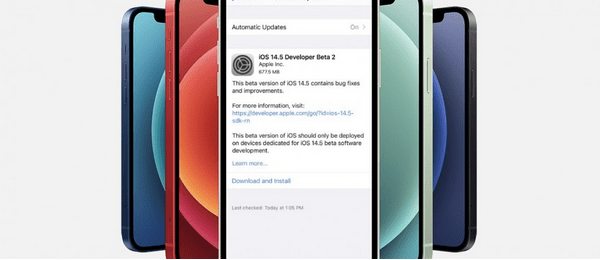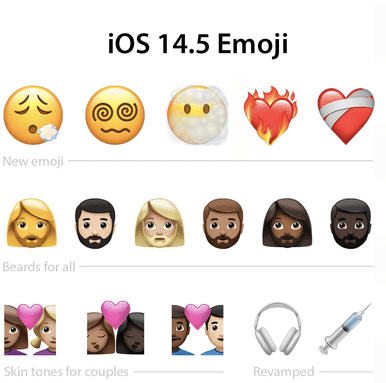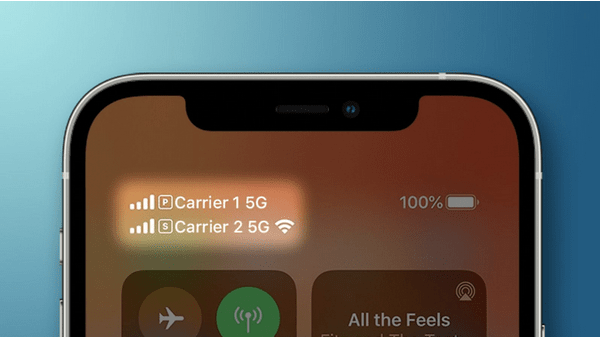iOS 14.5: Apples seneste forårsglæde kommer snart! meget spændt?
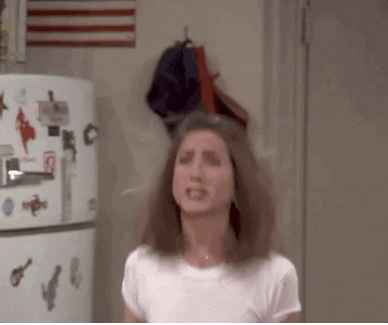
Apple lancerede den første version af iOS 14 for et par måneder siden, og vi er stadig ikke kommet over det. (Ja, for ikke så mærkeligt, det er fantastisk). iOS 14 fornyede hele brugergrænsefladen og gav et frisk nyt touch til vores eksisterende enheder. Den seneste offentlige version iOS 14.4 blev frigivet den 26. januar, i år, og den kom pakket med en masse fede funktioner , fejlrettelser og ydeevneforbedringer.
Så det er nok med at pludre og gå videre til vores primære emne, da vi ved, at du ikke kan holde dig rolig for at vide om iOS 14.5-funktioner og hvad der kommer med denne seneste iOS-opdatering.
Indholdsfortegnelse
iOS 14.5 Public Beta er her!
Billedkilde: Forbes
Nå, ja, du hørte det rigtigt. Apple-fanatikere kan bogstaveligt talt hoppe af glæde, da du nu kan prøve Beta-versionen af iOS 14.5 før alle andre og se, hvad Apple har i vente med sin kommende opdatering. iOS 14.5 skulle have sin debut i slutningen af februar, men på en eller anden måde blev den forsinket. Men den gode nyhed er, at du stadig kan prøve iOS 14.5 Beta-versionen og udforske alle de nye funktioner. Ja, det betyder, at du kan downloade det på din enhed og snige et kig. Betaversionen indeholder et par fejlrettelser, hvor Apples team arbejder dedikeret på at udrulle den offentlige version, så snart de kan.
Læs også: Sådan tilpasser du dine iPhone-apps i iOS 14?
Sådan downloades iOS 14.5 Public Beta?
Ser ud til, at de fleste af jer ikke kan vente med at prøve iOS 14.5 før dine venner og andre? Det gode er, at du kan downloade iOS 14.5 offentlige betaversion og prøve alle de fede funktioner på forhånd. Her er, hvad du skal gøre.
Besøg https://beta.apple.com/sp/betaprogram/ og tilmeld dig Apple Beta Software Program. For dem af jer, der ikke er klar over det, giver Apple Beta Software Program dig mulighed for at downloade og tage pre-releasen en tur, før den offentlige version ruller ud.
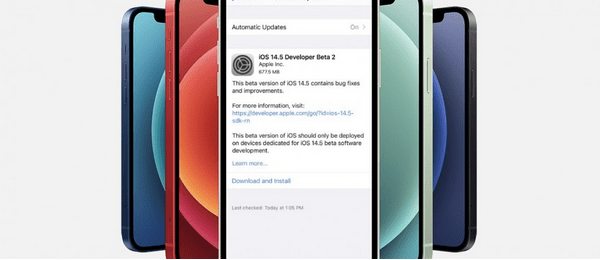
Indtast dit Apple ID-legitimationsoplysninger, accepter vilkårene og betingelserne, og kom videre.
Tryk på "iOS", vælg "Kom godt i gang" og tryk derefter på "Tilmeld din Apple-enhed".
Følg instruktionerne på skærmen for at tilmelde dig Apple Beta Software Program. Når du har tilmeldt dig programmet, skal du gå videre til iOS-indstillinger> Generelt> Softwareopdatering . Du vil nu se den offentlige betaversion af iOS 14.5 klar og tilgængelig til download.
Download og installer iOS 14.5 Beta-versionen, som du normalt installerer enhver opdatering. Du kender øvelsen, ikke?
Husk: Her er noget, du bør overveje, før du downloader iOS 14.5 Public Beta-versionen. Bare sørg for at downloade betaversionen på en ekstra Apple-enhed i stedet for at bruge din originale, da den kan indeholde et par fejl. Det giver ingen mening at risikere noget, vel?
iOS 14.5: Hvad er nyt, og hvad kan du forvente?
iOS 14.5 kommer spækket med en række fede funktioner, herunder nye emojis, bedre ansigts-id-genkendelse (selv med en maske), app-sporingsgennemsigtighed og mange flere.
217 nye emojis
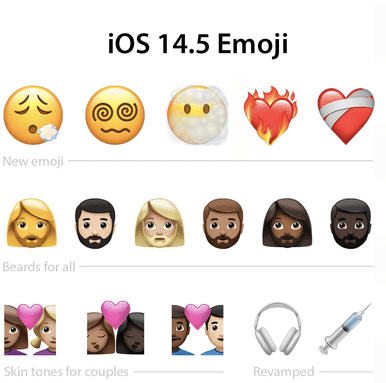
Billedkilde: Mac-rygter
Emojis er en sjov måde at udtrykke vores følelser på, især når vi er for dovne til at skrive. Så hvis du er fan af at bruge emojis, mens du sender sms'er, kommer her en god nyhed. iOS 14.5 vil introducere 217 nye emojis i sin seneste opdatering, der vil holde dig klistret til dine enheder. Der vil være nogle nye emojis som et hjerte i brand, et udåndende ansigt, spiraløjne og så videre. Og sammen med dette vil du også være vidne til hudfarvevariationer for de eksisterende emojis, som vil udvide din emoji-samling enormt.
Face ID låser enheden op (mens du bærer en maske)
Overraskelse overraskelse! Det ser ud til, at vores bønner endelig er blevet hørt. iOS 14.5 tilbyder en bedre Face ID-genkendelse, der vil være i stand til at låse din iOS-enhed op, selv mens du bærer en maske. Selvom her er en lille fangst. Denne bekvemmelighed kan kun nydes, hvis du ejer et Apple Watch, og hvis det er ulåst. (Smh!)
Læs også: Apple Map tilføjer COVID-19-teststeder – Sådan bruger du Apple Maps til at finde teststeder
Tilpas valg af standard musikafspiller
En anden nyttig funktion, der vil forbedre din musiklytteoplevelse på en iOS-enhed. iOS 14.5 giver dig nu mulighed for at indstille et standardmusikafspillervalg, bortset fra Apple Music . Så hvis du vil indstille andre musikstreaming-apps som Spotify eller SoundCloud som din standardmusikafspiller, har du en god grund til at opdatere til iOS 14.5 med det samme.
App-sporingsgennemsigtighed
iOS 14.5 vil også forbedre dit privatliv, da apps nu vil bede om din godkendelse, før de indsamler eller sporer dine data. Tredjeparts apps vil ikke være i stand til at spore dine aktiviteter uden brugertilladelse.
Dual SIM Support
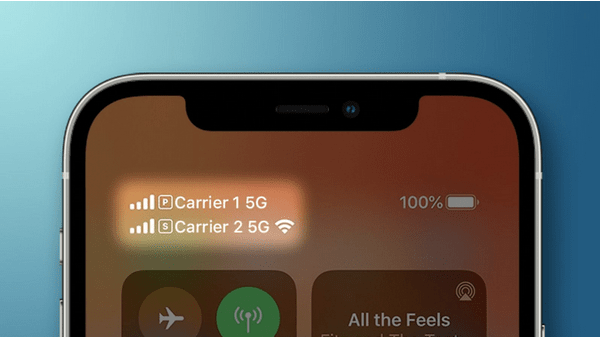
iOS 14.5 vil understøtte en dual SIM-funktion, der giver dig mulighed for at nyde to forskellige telefonlinjer på en enkelt enhed, et SIM, som du kan placere på din enheds fysiske slot, og det andet er eSIM, som du kan bruge digitalt.
Nødopkald
Glem at skrive 911 længere! Siri bliver sindssygt klogere med iOS 14.5, da du nu blot skal sige højt "Hey Siri, ring nødstilfælde" for at indsætte din anmodning.
Konsoler support

Billedkilde: Apple Insider
Hej, gaming nørder, denne funktion vil blæse dit sind, bogstaveligt talt. iOS 14.5 vil byde på konsollerunderstøttelse til PlayStation 5 og Xbox Series, hvilket betyder, at du nu også kan nyde at spille dine yndlingsspil på din iPhone eller iPad.
Læs også: 15 bedste spil til Apple Tv i 2021
Hvad er den forventede udgivelsesdato for iOS 14.5?
Som hørt fra de indvendige kilder, er iOS 14.5 ved at få sin offentlige debut temmelig snart. Du kan forvente den offentlige udgivelse engang nær den 20. marts 2021. Når den offentlige udgivelse er live, kan du downloade den på din enhed ved blot at gå til Indstillinger> Generelt> Softwareopdatering.
Og det er en Wrap!
Så fyre her var alt, hvad vi ved om den seneste iOS-opdatering, inklusive iOS 14.5-funktioner, iOS 14.5-udgivelsesdato, hvordan man downloader iOS 14.5 Beta-versionen. Hvad synes du er den bedste iOS 14.5-funktion indtil videre? Del gerne dine tanker i kommentarfeltet. Hold øje med dette rum for flere sådanne opdateringer.